คู่มือผู้ใช้ iPhone
- คู่มือผู้ใช้ iPhone
- มีอะไรใหม่ใน iOS 13
- iPhone รุ่นที่รองรับ
-
- ปลุกและปลดล็อค
- ปรับระดับเสียง
- เปลี่ยนเสียงและการสั่น
- เข้าถึงคุณสมบัติจากหน้าจอล็อค
- เปิดแอพบนหน้าจอโฮม
- ถ่ายภาพหน้าจอหรือบันทึกหน้าจอ
- เปลี่ยนหรือล็อคแนวหน้าจอ
- เปลี่ยนภาพพื้นหลัง
- ทำให้รายการหน้าจอเข้าถึงได้ง่ายขึ้น
- ค้นหาด้วย iPhone
- ใช้ AirDrop เพื่อส่งรายการ
- ดำเนินการการทำงานด่วน
- ใช้และกำหนดศูนย์ควบคุมเอง
- ดูและจัดระเบียบมุมมองวันนี้
- ชาร์จและตรวจสอบแบตเตอรี่
- เรียนรู้ความหมายของไอคอนสถานะ
- เดินทางพร้อมกับ iPhone
-
- เครื่องคิดเลข
- เข็มทิศ
-
- ดูรูปภาพและวิดีโอ
- แก้ไขรูปภาพและวิดีโอ
- แก้ไข Live Photos
- แก้ไขรูปภาพในโหมดภาพถ่ายบุคคล
- จัดระเบียบรูปภาพในอัลบั้ม
- ค้นหาในแอพรูปภาพ
- แชร์รูปภาพและวิดีโอ
- ดูความทรงจำ
- ค้นหาผู้คนในแอพรูปภาพ
- เลือกหารูปภาพตามตำแหน่งที่ตั้ง
- ใช้ “รูปภาพ iCloud”
- แชร์รูปภาพด้วยการแชร์อัลบั้มบน iCloud
- ใช้การสตรีมรูปภาพของฉัน
- นำเข้ารูปภาพและวิดีโอ
- พิมพ์รูปภาพ
- คำสั่งลัด
- หุ้น
- เคล็ดลับ
- สภาพอากาศ
-
- แชร์การเชื่อมต่อกับอินเทอร์เน็ตของคุณ
- อนุญาตสายโทรศัพท์บน iPad, iPod touch และ Mac ของคุณ
- ส่งต่องานระหว่าง iPhone กับ Mac ของคุณ
- ตัด คัดลอก และวางระหว่าง iPhone กับ Mac ของคุณ
- เชื่อมต่อ iPhone กับคอมพิวเตอร์ของคุณโดยใช้ USB
- เชื่อมข้อมูล iPhone กับคอมพิวเตอร์ของคุณ
- ถ่ายโอนไฟล์ระหว่าง iPhone กับคอมพิวเตอร์ของคุณ
-
- บทนำเรื่อง CarPlay
- เชื่อมต่อกับ CarPlay
- ใช้ Siri
- ใช้ตัวควบคุมในรถของคุณ
- รับเส้นทางแบบเลี้ยวต่อเลี้ยว
- เปลี่ยนมุมมองแผนที่
- โทรออก
- เล่นเพลง
- ดูปฏิทินของคุณ
- ส่งและรับข้อความตัวอักษร
- เล่นพ็อดคาสท์
- เล่นหนังสือเสียง
- ฟังข่าวสาร
- ควบคุมบ้านของคุณ
- ใช้แอพอื่นๆ ด้วย CarPlay
- จัดเรียงไอคอนต่างๆ ใหม่บนหน้าโฮมของ CarPlay
- เปลี่ยนการตั้งค่าใน CarPlay
-
-
- เริ่มการทำงาน iPhone ใหม่
- บังคับให้ iPhone เริ่มการทำงานเครื่องใหม่
- อัพเดท iOS
- สำรองข้อมูล iPhone
- คืนการตั้งค่า iPhone กลับเป็นค่าเริ่มต้น
- กู้คืนเนื้อหาทั้งหมดจากข้อมูลสำรอง
- กู้คืนรายการที่ซื้อและรายการที่ลบ
- ขายหรือยก iPhone ของคุณให้คนอื่น
- ลบข้อมูลเนื้อหาและการตั้งค่าทั้งหมด
- กู้คืน iPhone กลับเป็นการตั้งค่าจากโรงงาน
- ติดตั้งหรือเอาโปรไฟล์การกำหนดค่าออก
-
- เริ่มต้นด้วยคุณสมบัติการช่วยการเข้าถึง
-
-
- เปิดใช้แล้วฝึกหัดใช้ VoiceOver
- เปลี่ยนการตั้งค่า VoiceOver ของคุณ
- เรียนรู้คำสั่งนิ้ว VoiceOver
- สั่งงาน iPhone โดยใช้คำสั่งนิ้ว VoiceOver
- ควบคุม VoiceOver โดยใช้ตัวหมุน
- ใช้แป้นพิมพ์บนหน้าจอ
- เขียนด้วยนิ้วของคุณ
- ใช้ VoiceOver ด้วย Magic Keyboard
- ป้อนอักษรเบรลล์ให้แสดงบนหน้าจอโดยใช้ VoiceOver
- ใช้เครื่องแสดงผลอักษรเบรลล์
- กำหนดคำสั่งนิ้วและคำสั่งลัดแป้นพิมพ์เอง
- ใช้ VoiceOver กับอุปกรณ์ตัวชี้
- ใช้ VoiceOver ในแอพต่างๆ
- ซูม
- แว่นขยาย
- จอภาพและขนาดข้อความ
- การเคลื่อนไหว
- การอ่านเนื้อหา
- คำบรรยายเสียง
-
-
- ข้อมูลด้านความปลอดภัยที่สำคัญ
- ข้อมูลด้านการดูแลที่สำคัญ
- รับข้อมูลเกี่ยวกับ iPhone ของคุณ
- ดูหรือเปลี่ยนแปลงการตั้งค่าเซลลูลาร์
- ค้นหาแหล่งข้อมูลเพิ่มเติมเกี่ยวกับซอฟต์แวร์และบริการ
- แถลงการณ์การปฏิบัติตามกฎเกณฑ์ของ FCC
- แถลงการณ์การปฏิบัติตามกฎเกณฑ์ของ ISED Canada
- ข้อมูล Ultra Wideband
- ข้อมูลเกี่ยวกับเลเซอร์คลาส 1
- Apple กับสิ่งแวดล้อม
- ข้อมูลด้านการกำจัดและการรีไซเคิล
- ลิขสิทธิ์
ดูอัลบั้ม เพลย์ลิสต์ และอื่นๆ ในแอพเพลงบน iPhone
ในแอพเพลง ![]() คลังจะมีเพลงที่คุณเพิ่มหรือดาวน์โหลดจาก Apple Music เพลงและวิดีโอที่เชื่อมข้อมูลกับ iPhone รายการทีวี และภาพยนตร์ที่เพิ่มจาก Apple Music และสินค้าที่ซื้อใน iTunes Store ของคุณ
คลังจะมีเพลงที่คุณเพิ่มหรือดาวน์โหลดจาก Apple Music เพลงและวิดีโอที่เชื่อมข้อมูลกับ iPhone รายการทีวี และภาพยนตร์ที่เพิ่มจาก Apple Music และสินค้าที่ซื้อใน iTunes Store ของคุณ
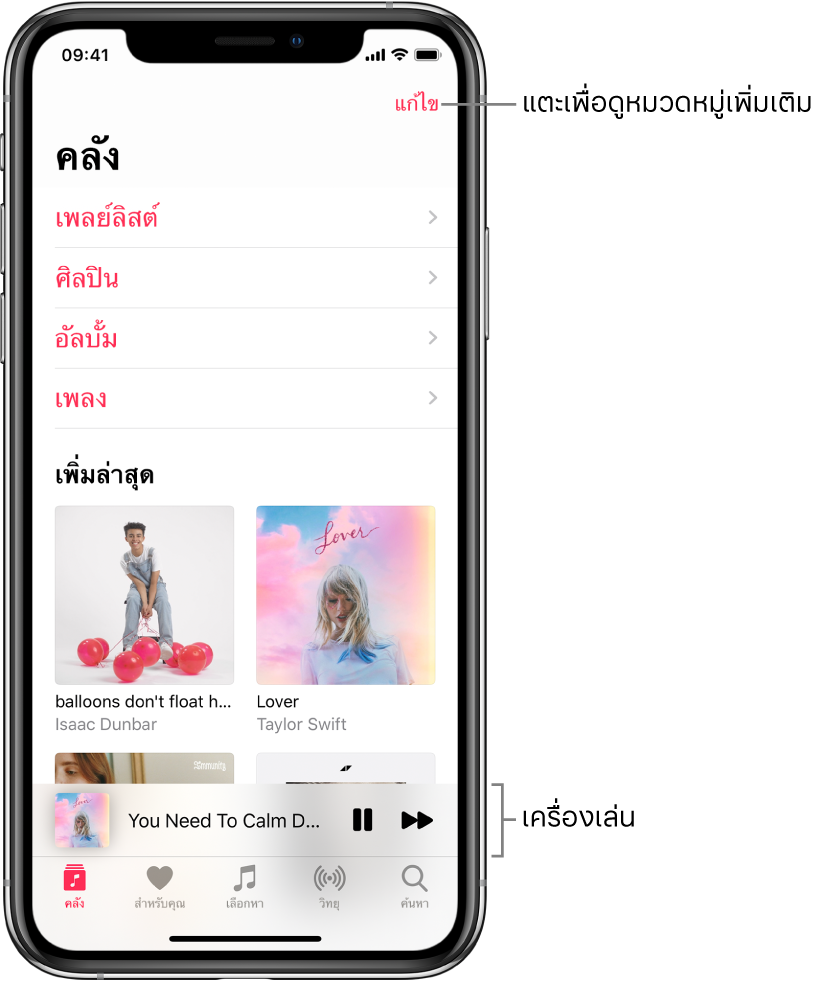
เลือกหาและเล่นเพลงของคุณ
ในแอพเพลง ให้แตะ คลัง แล้วแตะหมวดหมู่ เช่น อัลบั้มหรือเพลง แล้วแตะ เพลงที่ดาวน์โหลดแล้ว เพื่อดูเฉพาะเพลงที่จัดเก็บอยู่ใน iPhone
แตะรายการ จากนั้นแตะ เล่น หรือแตะ สุ่ม เพื่อสุ่มอัลบั้มหรือเพลย์ลิสต์
คุณยังสามารถแตะค้างไว้ที่ภาพปกอัลบั้ม แล้วแตะ เล่น
ในการเพิ่มหมวดหมู่อื่นๆ ไปยังคลัง ให้แตะ แก้ไข แล้วเลือกหมวดหมู่เพิ่มเติม เช่น ประเภทและชุดรวมเพลง
เรียงเพลงของคุณ
แตะ คลัง แล้วแตะ เพลย์ลิสต์ อัลบั้ม เพลง ทีวีและภาพยนตร์ หรือมิวสิควิดีโอ
แตะ เรียง แล้วเลือกวิธีการเรียง เช่น ชื่อเพลง ศิลปิน หรือรายการที่เพิ่มล่าสุด
เล่นเพลงที่แชร์อยู่บนคอมพิวเตอร์ใกล้เคียง
ถ้าคอมพิวเตอร์บนเครือข่ายของคุณแชร์เพลงผ่านการแชร์ภายในพื้นที่ คุณสามารถสตรีมเพลงดังกล่าวมายัง iPhone ของคุณได้
บน iPhone ให้ไปที่ การตั้งค่า
 > เพลง แล้วแตะ ลงชื่อเข้า ด้านล่างการแชร์ภายในพื้นที่ จากนั้นลงชื่อเข้าด้วย Apple ID ของคุณ
> เพลง แล้วแตะ ลงชื่อเข้า ด้านล่างการแชร์ภายในพื้นที่ จากนั้นลงชื่อเข้าด้วย Apple ID ของคุณเปิดแอพเพลง
 ไปที่ คลัง > การแชร์ภายในพื้นที่ แล้วเลือกคลังที่แชร์
ไปที่ คลัง > การแชร์ภายในพื้นที่ แล้วเลือกคลังที่แชร์
เอาเพลง Apple Music ออกจาก iPhone
ไปที่ การตั้งค่า ![]() > เพลง แล้วปิดใช้ เชื่อมข้อมูลคลัง
> เพลง แล้วปิดใช้ เชื่อมข้อมูลคลัง
เพลงจะถูกเอาออกจาก iPhone แต่ยังมีอยู่บน iCloud เพลงที่คุณซื้อหรือเชื่อมข้อมูลไว้จะยังคงมีอยู่ด้วยเช่นกัน